iPhoneをリカバリモードから解除する方法:ReiBootレビュー
これは、技術に精通したユーザーが直面する問題の解決策として製品を紹介する総説のXNUMXつです。 ここでは、の問題に対処します iOS デバイスがスタックする Appleロゴ または立ち往生 iTunesに接続する 画面。 これらの問題のいずれかに直面している場合は、ReiBootレビューに目を通し、iPhoneをリカバリモードから解除する方法、または必要に応じてリカバリモードに入る方法をお知らせします。

Contents [show]
iPhoneリカバリモード
まず、iPhone / iPadのリカバリモードとは何か、そしてそれがどのように役立つかを簡単に説明しましょう。 iPhoneのリカバリモード スタックしたり応答しなくなったりしたときにiOSデバイスを復元するのに役立ちます。 iPhone / iPadは、非常に不安定なベータバージョンのインストール中、またはiOSのアップグレード/ダウングレード中に、遅くなったり、スタックしたり、完全に使用できなくなったりする可能性があります。
ただし、多くの場合、iPhoneはリカバリモードでスタックします。 これは、ReiBootのような便利なソフトウェアが悲惨なときにあなたの友達になることができるときです。
それでは、それに飛び込んで、これが何であるかを見てみましょう 友人 提供している。
ReiBootレビュー:iPhoneをリカバリモードから解除する方法
1.開始するには、ダウンロードしてください Tenorshare ReiBoot 彼らの公式ウェブサイトから。 これはフリーウェアであり、WindowsとMacで利用できます。
2.インストールプロセスは可能な限り簡単です。 インストールしたら、ReiBootを開き、iOSデバイスをラップトップに接続します。
3つのオプションがある単純な画面が表示されます。 クリック 回復モードを終了する.
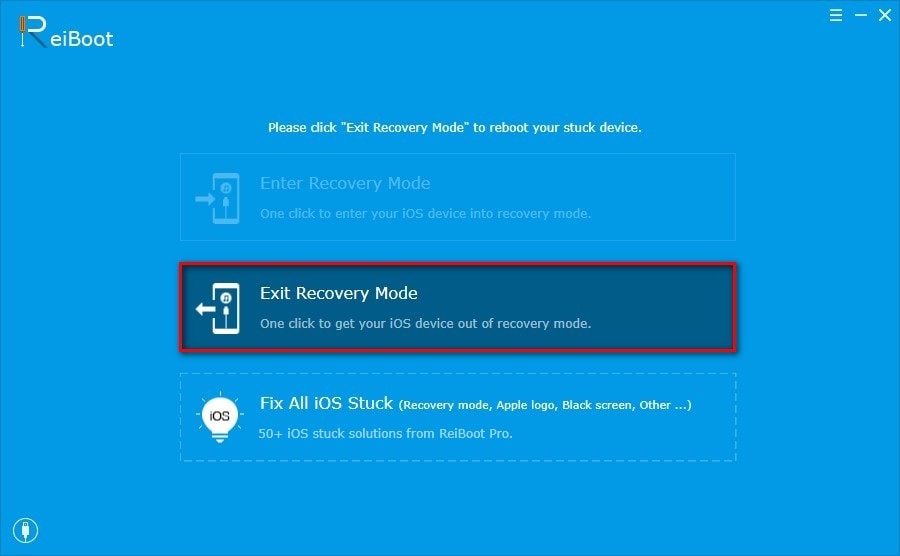
iOSデバイスが再起動します。 今、あなたはただ座って、ReiBootにその魔法を実行させる必要があります。
これらの簡単な手順で、スタックしたiPhoneをリカバリモードから抜け出すことができます。 それでもiOSデバイスで問題が発生する場合は、XNUMX番目のオプションを選択する必要があります。 すべてのiOSスタックを修正。 これらの機能は高度であるため、それほど大きくない価格で提供されます。 Screen Stuck、iOS Mode Stuck、iTunesのバグのXNUMXつのパッケージを提供し、それぞれに異なるソリューションのセットがあります。
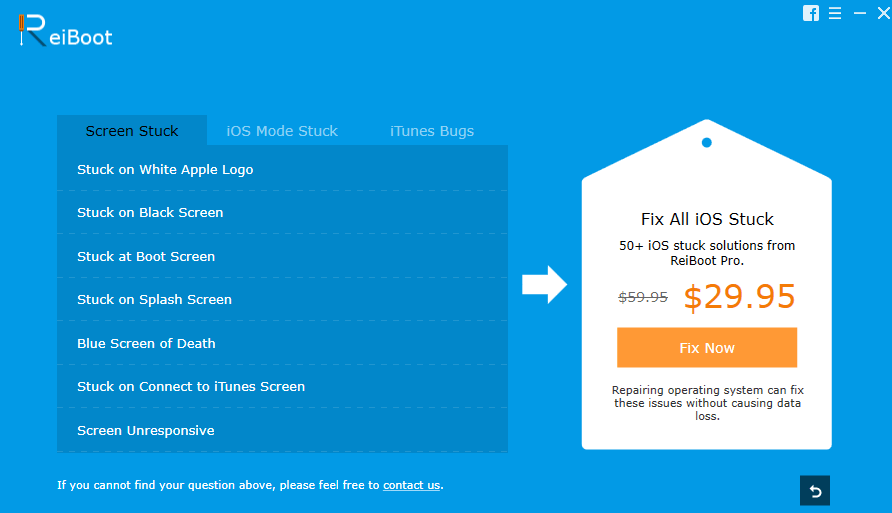
ReiBootの機能
ReiBootが提供する機能のリストは次のとおりです。
1.前に述べたように、iPhoneをリカバリモードにすることもできます。
2.上記で強調表示されている主な機能–リカバリモードを終了します。
3.DFUモードでスタックしたiPhone/iPadを回復します。
4. Appleロゴで動かなくなった、黒い画面が動かなくなった、またはiTunesに接続で動かなくなった問題を解決します。
それでは、長所と短所を見てみましょう。
プロたち
1.ソフトウェアは無料です。
2.使い勝手が良く、最初からコツをつかむことができます。
3.GUIは本当にシンプルで理解しやすいです。
4.ワンクリックソリューションは、ソフトウェアの最良の部分です。
コンズ
リカバリモードを終了するときに少し遅くなります。 しかし、正直なところ、貴重なデータを失うことなくデバイスを通常の状態に復元できる場合、これはそれほど重要ではありません。
結論として、ReiBootは、iOSデバイスでスタックした問題を解決するための究極のソリューションです。 さらに、このソフトウェアを使用して、iPhoneがリカバリモードでスタックしている問題を修正します。
レビューが気に入ったら、友達と共有して手伝ってください。 ご不明な点がございましたら、お気軽にコメントをお寄せください。
あなたがあなたの製品をレビューしたいなら、あなたはいつでも私たちを使って連絡を取ることができます お問い合わせ フォーム。
最後の記事